@[TOC](NFV 2.1安装指南之十 —— Install and Configure vCloud director (VCD))
1. Install VCD
VCD的安装方式有两种:
- 基于external database的.bin文件进行安装
- 进行database集成的.ova文件安装
nfv2.1上使用的VCD是9.0版本,发布版本中没有对应的集成安装包,目前只能使用.bin文件进行安装,需要部署单独的vm作为database。
1.1 准备内容
- 准备Redhat/centos iso安装包(如:rhel-server-7.0-x86_64-dvd.iso)
- 由于要部署两个vcd cell(每个cell需要两个ip),1个db,1个vip,因此要准备6个管理ip
- 下载安装remote console
安装操作系统时,使用remote console会比较容易,具体安装方法见文末
1.2 部署及配置VCD过程
1.2.1 部署两个Redhat/centos Linux vm
此处以Redhat vm的部署为例:
创建vm大概流程:
创建vm – 安装操作系统 – 安装操作系统和vm进行连通的tool – 修改vm的基础配置
详细过程:
(1)先创建两个基于Redhat的Linux vm,每个vm需要有两个网卡连到mgmt-portgroup,用于进行vm的管理;
vm的创建过程,可以通过使用template进行部署,也可以直接new virtual machine;
此处我使用的是new vm,用到的参数如下:
- CPU数量为2
- disk为两个,一个30G,一个2G
- memary大小为1024M
- 网卡数量为两个,都连到mgmt port上
(2)power on 创建的vm,并点击小齿轮-> launch remote console,在打开的console页面中进行操作。
remote console的安装过程见下文“3.1 Remote console的安装”
(3)将下载的安装包iso文件挂载上
VMRC – removable devices – CD/DVD drive1 – connect to Disk image file 选在本地文件存储的路径
注:
该文件需要在官方下载,目前使用的 rhel-server-7.0-x86_64-dvd.iso 文件,由于装vm的时候选的Linux为Redhat7.0,一定要保证两者的匹配
通过以下方法来查看是否挂载成功
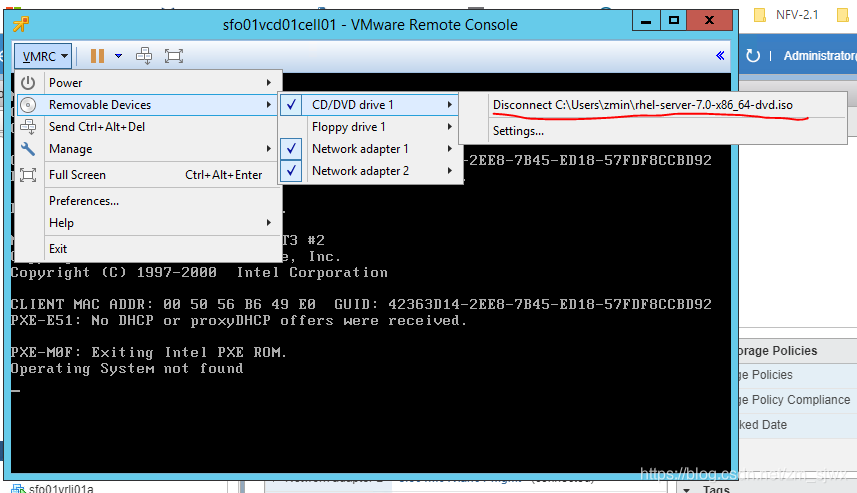 可以参考百度的相关配置过程:
可以参考百度的相关配置过程:
https://jingyan.baidu.com/article/7c6fb428ddae9780652c9070.html
(4)然后点“send ctrl + alt + del to virtual machine”可进入系统安装
可以参考百度的相关配置过程:
https://jingyan.baidu.com/article/d2b1d102c515815c7e37d4ce.html
注意:
- 在安装过程中,对于NTP的配置,需要先配置网络地址后,才能在时间配置中使能 NTP
- 在选择安装的内容时,我增加了如下内容:
server with GUI、FTP server、remote desktop clients、 remote managemet for linux、virtualizationTools、development tools
(5)安装vc操作vm要用到的tool
vmtool的作用,就是让管理设备能够获取vm的相关配置,选guestos type,就是为了让esx知道里面的系统,来决定装那个vmtools。
tools通常也是.iso文件:如 VMware-tools-windows-10.2.5-8068406.iso
比如:
- IP等内容,只有安装了vmtool后,vc上才能够看到vm配置的IP地址。
- 只有安装了tool之后,才能通过鼠标进行系统的操作,之前基本都是通过tab键进行
安装过程:
- 在vCenter里,将该文件mount到对应vm上(可以通过CRL进行mount,也可以通过右键选择guest os之后进行mount)
- mount后,就可以在vm的串口里的my pc的磁盘上发现mount的文件,运行其中的setup.exe文件后,即可进行到安装过程
(6)同样的步骤,创建两个vcd cell后,需要通过ssh登录每个cell后,进行基本的配置:关闭防火墙,配置ntp等。
- 将selinux设置为disabled
cd /etc/selinux/
cat config
vi config
将 SELINUX 的值修改为 disabled
- 修改ntp服务器
systemctl status ntpd
cd /etc/
vi ntp.conf
增加如下内容:
tinker panic 0
restrict default kod nomodify notrap nopeer
restrict 127.0.0.1
restrict -6 ::1
driftfile /var/lib/ntp/drift/ntp.drift
server 172.16.1.251 (这里是ntp server的ip)
之后重启ntp服务
service ntpd start
systemctl enable ntpd(设置开机启动)
systemctl status ntpd
注:
输入“systemctl enable ntpd”,如果返回的内容如下,则说明没有装ntp服务,需要通过yum进行下载:
Failed to issue method call: No such file or directory
yum安装见“2.1 NTP的安装方法”
- 修改firewall为disable
systemctl stop firewalld
systemctl disable firewalld
systemctl mask firewalld (注销防火墙服务)
systemctl status firewalld (可以查看状态)
1.2.2 挂载 NFS datastore
参照4.1完成nfs server的部署
- ssh到VCD cell01,如果transfer folder不存在,则需要创建一个
mkdir /opt/vmware/vcloud-director/data/transfer
- 将其mount到NFS
mount -t nfs <nfs server ip>:/home/nfsshare /opt/vmware/vcloud-director/data/transfer
- 更新配置文件/etc/fstab,增加如下内容
nfs_server_ip:/home/nfsshare /opt/vmware/vcloud-director/data/transfer/ nfs intr 0 0
将nfs_server_ip用实际的IP地址进行替换 - 在vcd cell02上重复以上步骤完成nfs的挂载
1.2.3 创建 SQL database
VCD 10.0之前的版本使用的都是SQL server,从10.0版本开始使用postgreSQL server,此次安装的是NFV2.1, 使用的仍是SQL server。
目前我使用的是window系统进行database的安装:
(1)首先需要给 db vm挂载另外一个disk,用于存储data和log,如果数据都存储在C盘,会导致存储内容越来越多,最终系统异常无法启动
(2)为保证更好的性能,需要将SQL database设置为simple recovery mode
(3)需要将log文件的大小进行分割成小的单元,不要使用unlimited,而设置成 “初始单元为1M,增长率为15%”
 NFV 2.1 vCloud Director (VCD) 安装配置详解
NFV 2.1 vCloud Director (VCD) 安装配置详解





 本文详细介绍了NFV 2.1环境下vCloud Director (VCD) 9.0的安装配置过程,包括基于Redhat的Linux VM部署、NFS数据存储挂载、SQL数据库创建、SSL证书配置以及vCD负载均衡器的创建。文章还提及了安装过程中遇到的问题,如NTP配置、网络配置、数据库连接等问题及其解决方案。
本文详细介绍了NFV 2.1环境下vCloud Director (VCD) 9.0的安装配置过程,包括基于Redhat的Linux VM部署、NFS数据存储挂载、SQL数据库创建、SSL证书配置以及vCD负载均衡器的创建。文章还提及了安装过程中遇到的问题,如NTP配置、网络配置、数据库连接等问题及其解决方案。
 最低0.47元/天 解锁文章
最低0.47元/天 解锁文章

















 444
444

 被折叠的 条评论
为什么被折叠?
被折叠的 条评论
为什么被折叠?








